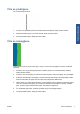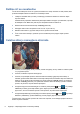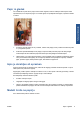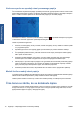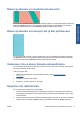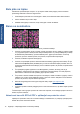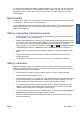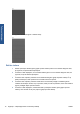HP Designjet T2300 eMFP Printer series - Image Quality Troubleshooting Guide: Slovenian
Če nameravate uporabljati take datoteke, poskusite zagotoviti, da so slike EPS, PDF ali sivinske slike
že v enakem barvnem prostoru, kot ga nameravate pozneje uporabiti v programu Adobe InDesign ali
QuarkXPress. Če je na primer vaš končni cilj natisniti opravilo v standardu SWOP, sliko pretvorite v
standard SWOP.
Barve bledijo
Če tiskate na foto papir za hitro sušenje, bodo izpisi hitro zbledeli. Če nameravate izpise prikazovati več
kot dva tedna, jih prekrijte s folijo, da bodo bolj obstojni.
Izpisi na nabrekljivem premaznem papirju bodo zbledeli veliko počasneje. Če pa boste izpise na kateri
koli vrsti papirja prekrili s folijo, bodo veliko obstojnejši (odvisno od vrste folije). Za več informacij se
obrnite na dobavitelja folij.
Slika je nepopolna (obrezana na dnu)
●
Ali ste pritisnili tipko Cancel (Prekliči), preden je tiskalnik prejel vse podatke? S tem ste prekinili
prenos podatkov – znova zaženite tiskanje.
●
Nastavitev I/O timeout (Časovna omejitev V/I) je morda nastavljena na premajhen časovni interval.
Ta nastavitev določa, kako dolgo bo tiskalnik čakal, da mu računalnik pošlje več podatkov, preden
določi, da je opravilo končano. Nastavitev I/O timeout (Časovna omejitev V/I) povečajte z
nadzorne plošče in potem znova začnite tiskanje. Pritisnite
, nato , nato Setup (Nastavitev)
> Connectivity (Povezljivost) > Advanced (Dodatno)> I/O timeout (Časovna omejitev V/I).
●
Morda je težava v komunikaciji med računalnikom in izdelkom. Preverite kabel USB ali omrežni
kabel.
●
Preverite, ali nastavitve programske opreme ustrezajo trenutni velikosti strani (na primer pri
podolgovatih izpisih).
●
Če uporabljate omrežno programsko opremo, preverite, ali ji ni potekla časovna omejitev.
Slika je obrezana
Obrezovanje običajno pomeni, da se dejansko natisljivo območje na naloženem papirju in natisljivo
območje v programski opremi ne ujemata. To vrsto težave lahko pogosto prepoznate pred tiskanjem s
predogledom izpisa (glejte Uporaba izdelka).
●
Preverite dejansko natisljivo območje za velikost papirja, ki je naložen v pladnju tiskalnika.
območje tiskanja = velikost papirja – robovi
●
Preverite natisljivo območje, ki je nastavljeno v programski opremi (lahko se imenuje tudi »printing
area« (območje tiskanja) ali »imageable area« (območje slike)). Nekatere aplikacije na primer
privzeto nastavijo večje natisljivo območje od območja, ki ga uporablja ta tiskalnik.
●
Če ste določili privzeto velikost papirja z zelo ozkimi robovi, bo tiskalnik mogoče določil svoje
najmanjše robove in tako nekoliko obrezal sliko. Morda boste morali premisliti o uporabi večje
velikosti papirja ali tiskanju brez obrobe (glejte Uporaba izdelka).
●
Če ima slika robove, jo boste morda lahko uspešno natisnili, če uporabite možnost Clip Contents
by Margins (Izreži vsebino po robovih) (glejte Uporaba izdelka).
●
Če želite na zvitek papirja natisniti zelo dolgo sliko, preverite, ali programska oprema podpira
tiskanje tako velikih slik.
SLWW Barve bledijo 13
Težave s tiskanjem